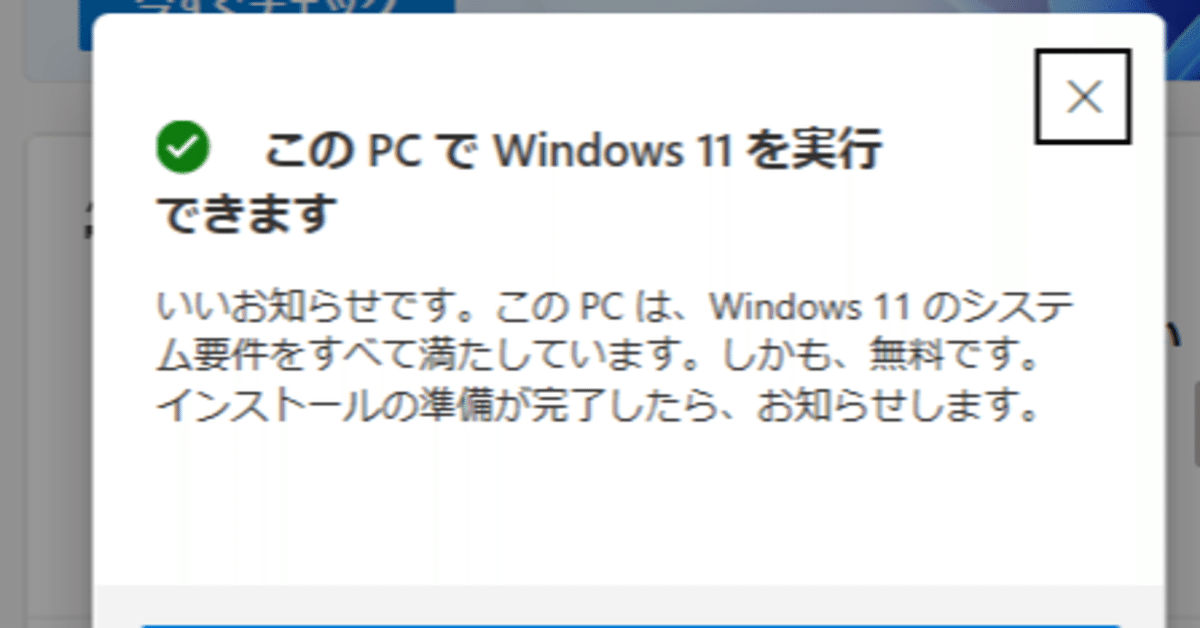
Ryzen 7 2700X + ASRock X470 TaichiでWindows11に備える。
Window11のリリース日が10月5日に決定しましたね。一ヶ月なんてあっという間ですよ。と言うわけで、いろいろ複雑なWindows11のインストール要件があるのでそれを前もってクリアしておこうというお話。
*自己責任でお願いします。
さてさて、WhyNotWin11をGithubよりDLしてきて起動すると、だいたいこんな感じになった。
緑 アーキテクチャ
赤 起動方式
緑 CPU互換性
緑 CPUコア数
緑 CPU周波数
緑 DirectX + WDDM2
赤 パーテーションタイプ
緑 搭載RAM
赤 セキュアブート
緑 ストレージ容量
赤 TPMバージョン
つまりこのことより、赤く表示されたもの(起動方式、パーテーションタイプ、セキュアブート、TPMバージョン)をWindows11に合わせなければならないと言うことである。
まずは簡単なモノからやっちゃいましょう。ずばりTPMバージョンである。
PCの起動画面(画面にASRockと表示されているとき)にDelキーを連打するとBIOS画面に入る。そこで
Advancedタブ>CPU Configuration
に移動し、(一番下の)AMD fTPM switchがDisabledになっていると思うので、そこををクリックし、出てきたポップアップメニューからAMD CPU fTPMを選択。
この後の安全のためにここでSecurityタブにあるSecure BootをDisableに、BootタブにあるCSM(Compatibility Support Module)メニュー内のCSMもDisableにしておきましょう。UEFI環境だとセキュアブートとCSMを両方有効にしてると不具合が出るんだって。
参考:UEFI環境でCSMとセキュアブートの設定はやはり気を付けた方がよかった
そのあとExitタブに移動して設定を保存して再起動(Save Changes and Exit)。ここで念のためにWhyNotWin11で確かめるとTPMバージョンが緑になっているはず。
次にパーテーションタイプを変更します。ディスクの変換とか嫌な予感しかしませんが、Windows10のVer.1703以降には純正ツールがあるのでMicrosoftさんを信じましょう(僕はバックアップを取りました)。もしWindows10が1703以前の人はWindows11以前の問題ですのでここで帰って下され。
そしたらWindows PowerShellを管理者で起動して
mbr2gpt /convert /disk:XXX /allowFULLOSを実行。(disk:XXXのXXXはディスク番号です。あらかじめ調べておきましょう。例:スタートメニューで右クリック→ディスクの管理 など)
何をやっているかってのはたぶんここに書いてある。僕は見てフィーリングでやった。
参考:MBRパーテーションをGPTに変換する
最後に、これらが終わったら再起動。なんかめっちゃ起動に時間かかった。
具体的にはファン(付属純正)が光って回る→消えて止まるを繰り返して、しばらくしたらASRockロゴが出て起動した。気長に待て。
これでWhyNotWin11を実行すると全部緑なので、晴れてWindows11をインストールできますよ。するかどうかは別だけれども。
そのあとのシャットダウンからの正常起動では今まで通り起動してる。
ここから先は
¥ 100
この記事が気に入ったらサポートをしてみませんか?
